Excel这款应用大家熟悉吗?Excel有隐藏行时进行复制的使用操作吗?若还不会使用的话,现在就一起去了解一下Excel有隐藏行时进行复制吧!
Excel有隐藏行时进行复制的操作步骤
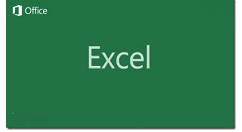
选取要复制的数据区域, 如图,4-8行被隐藏了,选择前4行进行复制,复制到D列第9行,下面可以看,隐藏的数据也显示出来了!
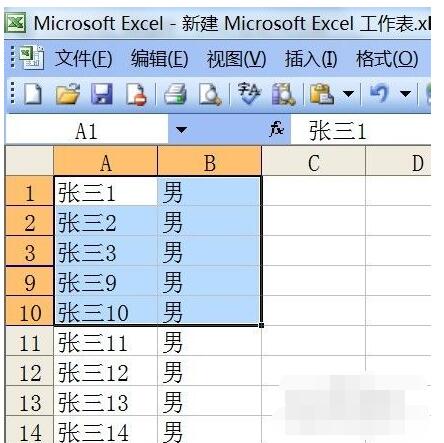
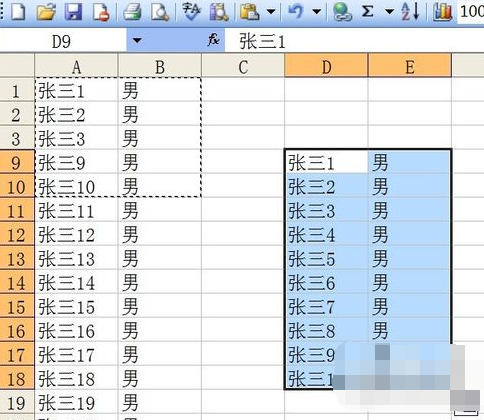
再次选择前4行, 如下图可以看到4-8行的行号被隐藏了,按照下面方式操作,就可只复制显示的内容;
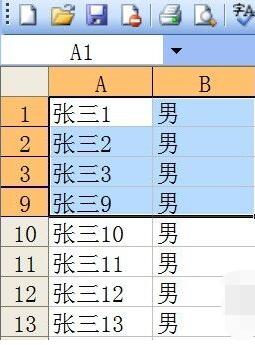
点击“编辑”菜单,选择“定位”,打开“定位对话框”;
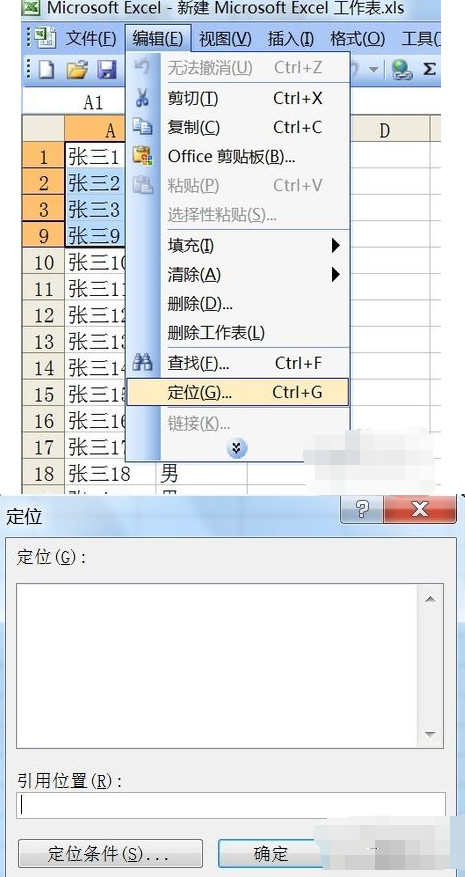
点击“定位条件”,打开“定位条件对话框”;
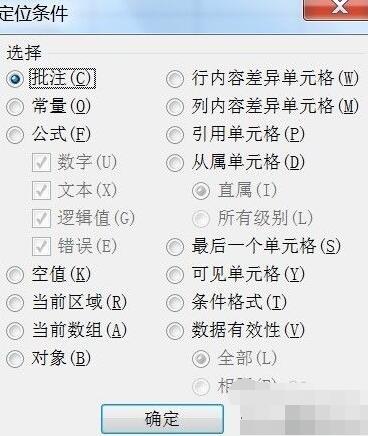
点击“可见 单元格”单选框进行选中;点击“确定”按钮;注意观察单元格现在被选择的状态;
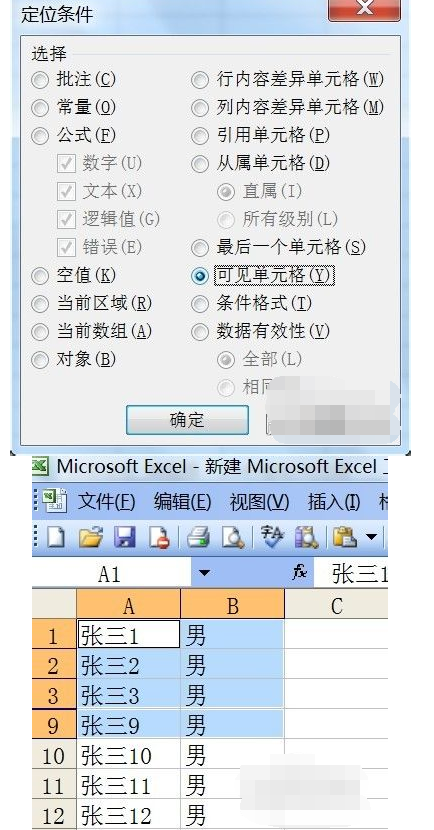
再次点击“编辑”菜单中的“复制”或按ctrl+c,再到D10单元格进行“粘贴”,看下情况会是怎么样。是不是隐藏的数据没有被复制出来。
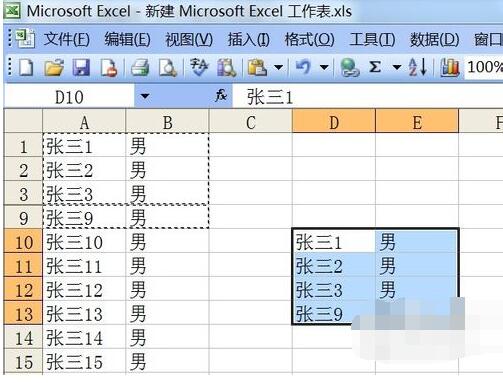
上文就讲解了Excel有隐藏行时进行复制的操作流程,希望有需要的朋友都来学习哦。


